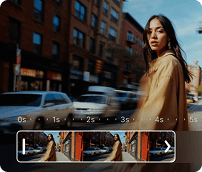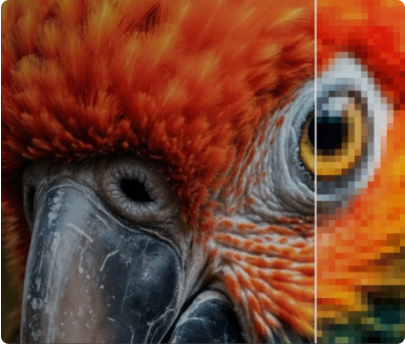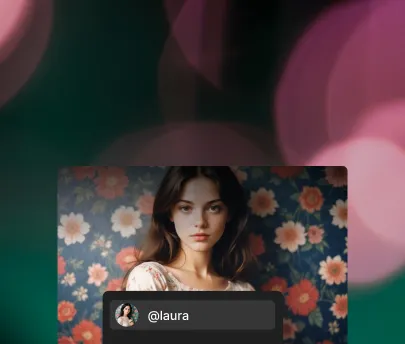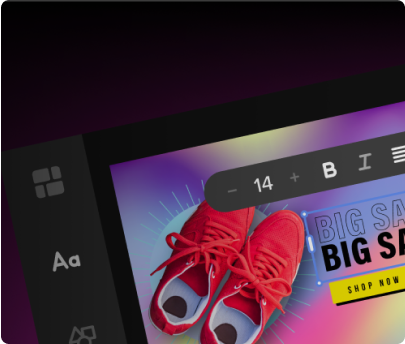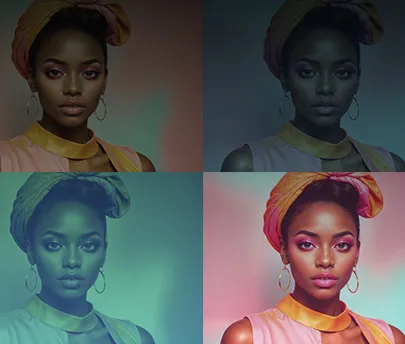Gratis Image Resizer
Pas de grootte van je afbeeldingen aan naar de gewenste afmetingen zonder kwaliteitsverlies en gebruik ze direct in je projecten.

Zo verander je de grootte van een afbeelding
Zo simpel is het! Verkrijg je aangepaste afbeelding in slechts een paar snelle stappen.

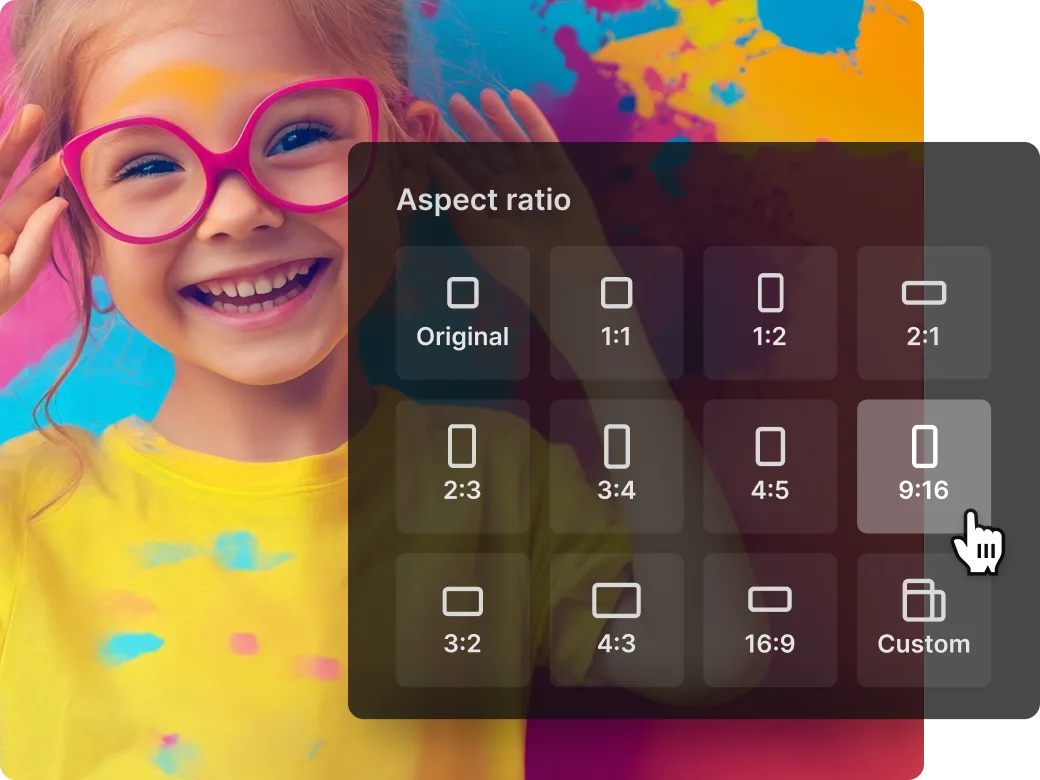
Introductie van Freepik Image Resizer
Pas de afmetingen van je foto's aan naar verschillende maten en maak afbeeldingen voor print en digitale media in een paar klikken. Bespaar tijd en opslagruimte, terwijl je foto's van hoge kwaliteit behoudt als eindresultaat.
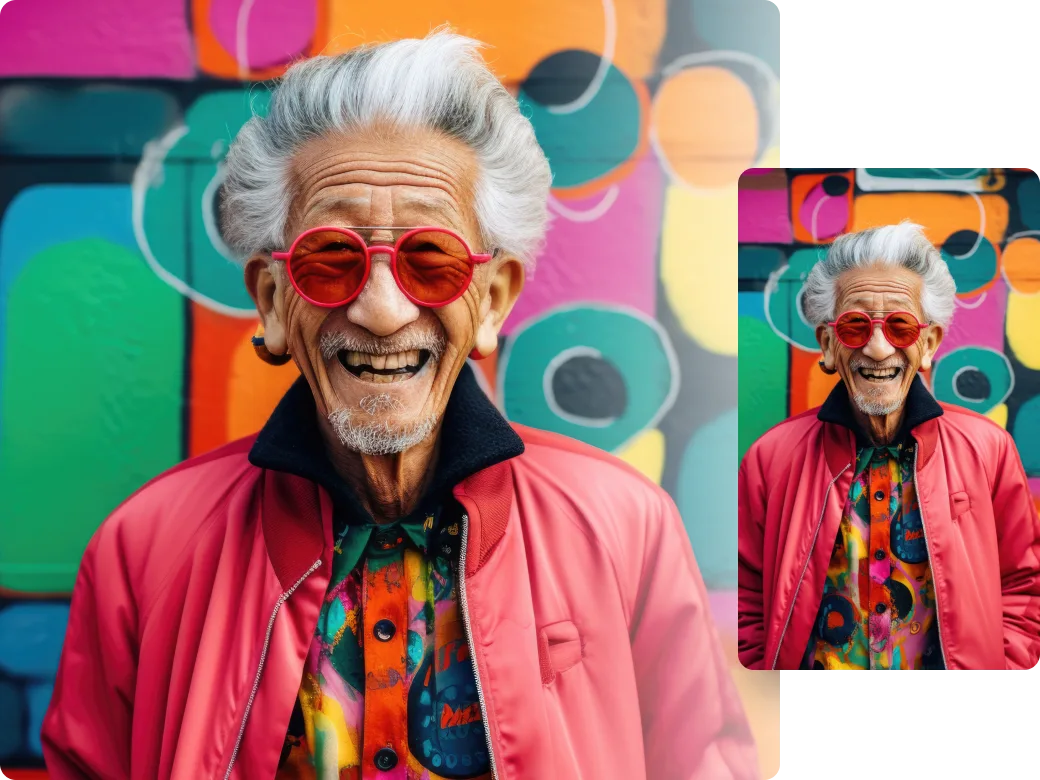
Pas je foto's aan met de juiste beeldverhouding
Met de Image Resizer kun je de hoogte-breedteverhouding en afmetingen aanpassen zonder dat je eerst je afbeelding hoeft bij te snijden. Met behulp van generatieve vulling kun je naadloos je afbeeldingen uitbreiden terwijl je een natuurlijke, hoge resolutie behoudt. Upload gewoon je foto, pas de grootte aan naar wens en krijg het perfecte resultaat zonder kwaliteitsverlies.

Gebruik je aangepaste foto in meerdere projecten
Zodra je foto de juiste beeldverhouding heeft, kun je deze eenvoudig downloaden of exporteren naar een van onze sjablonen of mockups om je ontwerp te maken. Kies gewoon de exportoptie die je nodig hebt, en onze tools en functies helpen je om je project binnen enkele minuten tot leven te brengen.
Hoe pas je een afbeelding aan

1. Stel de gewenste hoogte-breedteverhouding in
Selecteer of je een verticale, horizontale of vierkante beeldverhouding wilt.
2. Upload je afbeelding
Sleep je afbeelding naar het canvas om deze toe te voegen. Verplaats indien nodig de afbeelding om hem passend te maken. Je kunt de lege gebieden opvullen met Uitbreiden.
3. Downloaden
Download het in JPG, PNG of PDF, of blijf creëren door het te exporteren naar een sjabloon of mockup.
Tools voor een onbeperkte creatieve vrijheid
Geef je creativiteit een boost
Ontdek hoe onze tools jouw ontwerpen moeiteloos naar een hoger niveau kunnen tillen
Veelgestelde vragen
- Ja! Het verkleinen van een afbeelding hoeft niet per se de kwaliteit aan te tasten. We raden aan altijd te beginnen met een afbeelding van hoge kwaliteit om ervoor te zorgen dat het eindresultaat helder en scherp blijft. Het vergroten van een afbeelding kan daarentegen wel leiden tot kwaliteitsverlies. Om dit te voorkomen kun je tools gebruiken zoals Upscaler, die de kwaliteit van je afbeelding direct verbetert.
- Je kunt een van deze formaten gebruiken: JPG, JPEG en PNG.
- Het aanpassen en bijsnijden van afbeeldingen hebben verschillende doeleinden. Het aanpassen wijzigt de algehele afmetingen van de volledige afbeelding, waardoor deze groter of kleiner wordt zonder iets uit te knippen. Dit behoudt alle delen van de afbeelding, maar past de grootte aan. Bijsnijden daarentegen verwijdert ongewenste delen van de afbeelding om je te concentreren op een specifiek gebied, wat helpt om het hoofdonderwerp te benadrukken en afleidingen te elimineren. Kortom, het aanpassen houdt alles in beeld maar wijzigt de grootte, terwijl bijsnijden verandert wat zichtbaar is door het af te snijden.
- Ja, je kunt de Image Resizer functie op elk mobiel apparaat gebruiken.
- Ja, natuurlijk! Je kunt je foto's bewerken door ze bij te snijden, de achtergronden te verwijderen, de achtergrond te vervangen door een nieuwe die met AI is gegenereerd via een prompt, of een afbeelding te uploaden. Meer informatie vind je op de AI foto-editor pagina.
Als je meer informatie nodig hebt, neem dan contact met ons op